Was ist BOOTMGR?
BOOTMGR, der Kurzname des Boot - Managers, ist ein kleines Programm , das mehrere Betriebssysteme gebootet werden von demselben Computer ermöglicht. Es ist auch ein Bootloader genannt. Also , wenn diese BOOTMGR Datei oder komprimiert fehlt, können Sie Ihren Computer nicht normal starten. Welche Fehlermeldungen , die Benutzer in der Regel über BOOTMGR erhalten:
• BOOTMGR fehlen, bitte Strg + Alt + Entf drücken , um neu zu starten
• BOOTMGR komprimiert wird , drücken Sie bitte Ctrl + Alt + Entf neu zu starten
- Wie BOOTMGR Fehlende Probleme zu beheben
- Wie die Wiederherstellung verlorener Daten verursacht durch BOOTMGR Fehlende
Teil 1 Wie BOOTMGR Fehlende Probleme zu beheben?
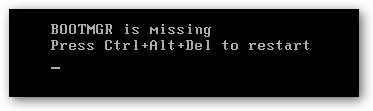
Lösung 1: BOOTMGR Fehlende Probleme zu beheben
Was Sie brauchen: Windows Vista oder Windows 7 Disk
1. Ihr Windows Vista oder Windows 7 - CD in den DVD - Player einlegen und den Computer neu starten.
2. Sie werden die Boxen von Sprache, Zeit und Währung und Tastatur in dem nächsten Bildschirm sehen.
3. Es gibt zwei Optionen in der unteren linken Seite. Eine davon ist „Computer reparieren“, und der andere ist „Was vor wissen , Windows - Installation“.
4. Klicken Sie auf dem ersten: „Computer reparieren“.
5. Windows wird dann versuchen , das Installationsverzeichnis für Vista oder Windows 7 zu finden, je nachdem , was Sie haben.
6. Als nächstes ist ein Bildschirm mit einem Feld namens Wiederherstellungsoptionen. Klicken Sie auf die erste Option, Reparatur Startup.
Sie erhalten eine Starthilfe - Box mit der Meldung „Startup Repair System für Probleme überprüft ...“.
7. Wenn es fertig ist , wird es aufgefordert, neu zu starten. Wenn es mehr als ein Problem ist , kann es einen Neustart wieder zu reparieren , um fortzufahren.
8. Zu diesem Zeitpunkt können Sie die DVD - Scheibe, starten Sie Ihren Computer anschließen und alles normal arbeiten soll.
Lösung 2: BOOTMGR Fehlende Probleme zu beheben
Was Sie brauchen: ein Systemstart-Programm
1. Laden Sie ein ähnliches Boot - Programm, das eine CD, DVD oder USB - Laufwerk sein sollte (Sie können nicht den Computer starten, so dass das Programm auf Ihrem Computer installiert ist weniger Hilfe). Hier empfiehlt Wonderliveboot , das automatisch den Bootausfall helfen kann , durch das fehlende oder beschädigtes BOOTMGR verursacht Windows zu reparieren. Es unterstützt das Booten von CD, DVD und USB - Laufwerk.
2. Legen Sie die CD in das CD-ROM des Computers, und Ihren Computer starten.
3. Wählen Sie „Boot from Liveboot“ aus dem Boot - Menü Ihren Computer zu starten. Dann beginnt Windows - Dateien zu laden, die ein paar Minuten dauert.
4. Wenn die Datei vollständig geladen ist, startet Windows und dann Liveboot Menü erscheint.
5. Klicken Sie dann auf "Windows Recovery" Registerkarte und klicken Sie auf "Boot - Files Recovery".
6. Gemäß der Anweisung an der Schnittstelle von „Boot Files Recovery“, wählen Sie die Windows - Ziel und beginnen zu scannen. Wenn es nur eine Windows ist, können Sie diesen Schritt überspringen.
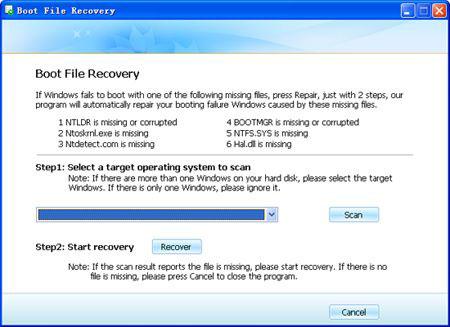
7. Das Scan - Ergebnis wird berichtet , dass die Datei fehlt oder beschädigt ist , dann starten „Recover“ Ihr Windows wieder zu bekommen.
8. Dann brauchen Sie nur die Festplatte aus dem Computer zu erhalten und den Computer neu starten, und das System kehrt nun zu gut.
Teil 2 Wie verlorene Daten wiederherzustellen , die durch BOOTMGR Fehlende

- Recover verlorene oder gelöschte Dateien, Fotos, Audio, Musik, E-Mails von einem beliebigen Speichergerät effektiv, sicher und vollständig.
- Unterstützt Wiederherstellung von Daten aus Papierkorb, Festplatte, Speicherkarte, Flash-Laufwerk, eine Digitalkamera und Camcorder.
- Unterstützt Daten für plötzliche Löschung, Formatierung, Festplatte Korruption, Virenbefall, Systemabsturz unter verschiedenen Situationen zu erholen.
- Vorschau vor der Wiederherstellung ermöglicht es Ihnen, eine selektive Wiederherstellung zu machen.
- Betriebssystem: Microsoft Windows 10/8/7 / XP / Vista, Mac OS X (Mac OS X 10.6, 10.7 und 10.8, 10.9, 10.10 Yosemite, 10.10, 10.11 El Capitan, 10.12 Sierra) auf iMac, MacBook, Mac Pro usw.
تعمیر کامپیوتر
- رفع ال ال خطا فایل +
-
- رفع خطای Rundll
- ویرایش فایل های DLL
- رفع گم فایل ها ال ال
- خطای dll در حال بارگذاری
- خطای بارگیری Nvcpl.dll
- خطا در بارگذاری Newdev.dll
- رفع Mpr.dll
- ال ال انجام نشد
- خطا D3dx9.24.dll
- رفع kernel32.dll است
- خطا Msvbvm60.dll
- رفع گم Hal.dll
- تعمیر Hal.dll
- خطا Mfc80u.dll
- خطا Mscorwks.dll
- خطا Awt.dll
- خطا Shlwapi.dll
- رفع خطا در asl.dll
- خطا Crypt32.dll
- خطا Faultrep.dll
- خطا Register.dll
- رفع مشکل بوت +
- رفع مشکل BOOTMGR +
- سیستم کامپیوتر خطا +
-
- Misiing سیستم عامل
- سیستم ثابت یافت نشد
- خطای گراب بارگذاری
- رفع خطا در زمان اجرا
- عامل خطای سیستم در حال بارگذاری
- رفع crahses ایکس پی
- بازیابی فایل های از دست رفته پس بازگرداندن سیستم
- بازگرداندن فایل های فاسد
- سیستم فایل را تغییر دهید
- انجماد ویستا
- کامپیوتر پس از راه اندازی یخ
- Ntfs.sys از دست رفته / خراب
- خطای NTLDR
- NTLDR گم
- NTLDR فشرده
- رفع خطا در MBR
- NTDETECT خطا انجام نشد
- Ntoskrnl.exe گمشده
- رفع MBR از دست رفته
- سیستم کامپیوتر خطا +
- سیستم کامپیوتر خطا +






